サーバーに保存されているデータの定期的なバックアップを実行することは、管理エラーやその他の壊滅的な問題が発生した場合にビジネスまたは運用の継続性を確保するのに役立つ重要なタスクです。
cPanelバックアップツールは、サーバーに保存されているファイル、データベース、電子メールフォワーダー、フィルターを圧縮ファイルに圧縮します。このファイルをダウンロードしてローカルおよびオフサイトに保存し、最適な保護を実現します。
cPanelのバックアップツールを使用して完全および部分的なバックアップファイルを作成する方法
1)HostPapaダッシュボードにログインします。
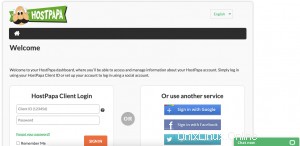
2) My cPanelをクリックします またはMyWordPress 。
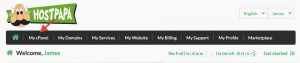
3)cPanelメニューで、[ファイル]セクションから[バックアップウィザード]を選択します。
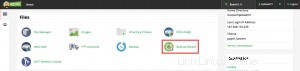
4)バックアップウィザードを使用して、データのバックアップを開始したり、既存のバックアップからファイルを復元したりできます。
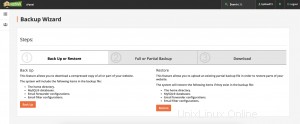
5)バックアップをクリックします ボタンをクリックして続行します。
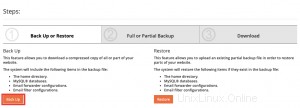
6)フルバックアップを作成するためのオプションが表示されます (Webサイト上のすべてのファイルと構成のアーカイブ)または部分バックアップ 。 [部分バックアップ]で、表示されたボタンの1つをクリックして、ホームディレクトリ、MySQLデータベース、または電子メールフォワーダーとフィルターをバックアップします。
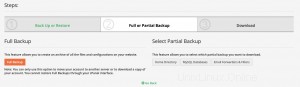
7)完全バックアップを選択した場合は、ドロップダウンメニューを使用して、圧縮ファイルのサーバー上の保存場所を選択し、バックアップが完了したときに通知を受け取るための電子メールアドレスを入力します。
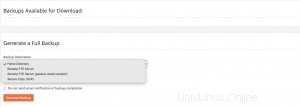
8)部分バックアップの場合、バックアップファイルをすぐにダウンロードできるはずです。
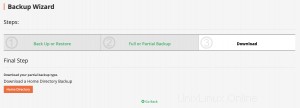
9)ダウンロード後、将来ファイルからデータを復元する必要がある場合は、バックアップファイルを圧縮状態で保持します。